Ngay từ khi xuất xưởng, điện thoại Android của bạn đã mặc định mở ra quá nhiều cánh cửa cho việc thu thập dữ liệu cá nhân. Điều này có thể khiến nhiều người lo ngại về sự riêng tư của mình trong thời đại số. Tin tốt là bạn chỉ cần dành vài phút để thay đổi các cài đặt quan trọng, từ đó bắt đầu bảo vệ quyền riêng tư mà không hề ảnh hưởng đến trải nghiệm sử dụng hoặc hiệu suất của điện thoại. Bài viết này của thuthuatmienphi.net sẽ hướng dẫn chi tiết 7 bước đơn giản nhưng hiệu quả để bạn kiểm soát dữ liệu của mình và nâng cao tính bảo mật cho thiết bị Android.
1. Ẩn Thông Báo Nhạy Cảm Trên Màn Hình Khóa
Bạn có thể không để ý, nhưng các thông báo hiển thị trên màn hình khóa điện thoại là một trong những điểm yếu lớn về quyền riêng tư. Theo mặc định, điện thoại Android thường hiển thị toàn bộ nội dung của tin nhắn, email và các cảnh báo ứng dụng ngay trên màn hình khóa, ngay cả khi điện thoại đang bị khóa. Điều này đồng nghĩa với việc những thông tin nhạy cảm của bạn có thể bị người khác nhìn thấy một cách dễ dàng, dù là trên phương tiện công cộng hay bất cứ ai tình cờ nhìn vào điện thoại của bạn.
May mắn thay, bạn có thể khắc phục vấn đề này chỉ trong vài giây. Hãy truy cập vào Cài đặt (Settings) > Thông báo (Notifications) > Thông báo màn hình khóa (Lock screen notifications). Tại đây, bạn chọn tùy chọn Ẩn nội dung (Hide content). Nếu muốn ẩn nội dung thông báo cho từng ứng dụng cụ thể thay vì tất cả, bạn cũng có thể thực hiện điều đó ngay từ menu này. Thiết lập này sẽ giúp thông báo trên màn hình khóa của bạn trở nên riêng tư hơn, bạn vẫn nhận được thông báo khi có tin nhắn hoặc cập nhật, nhưng nội dung chi tiết sẽ chỉ hiển thị sau khi bạn mở khóa điện thoại.
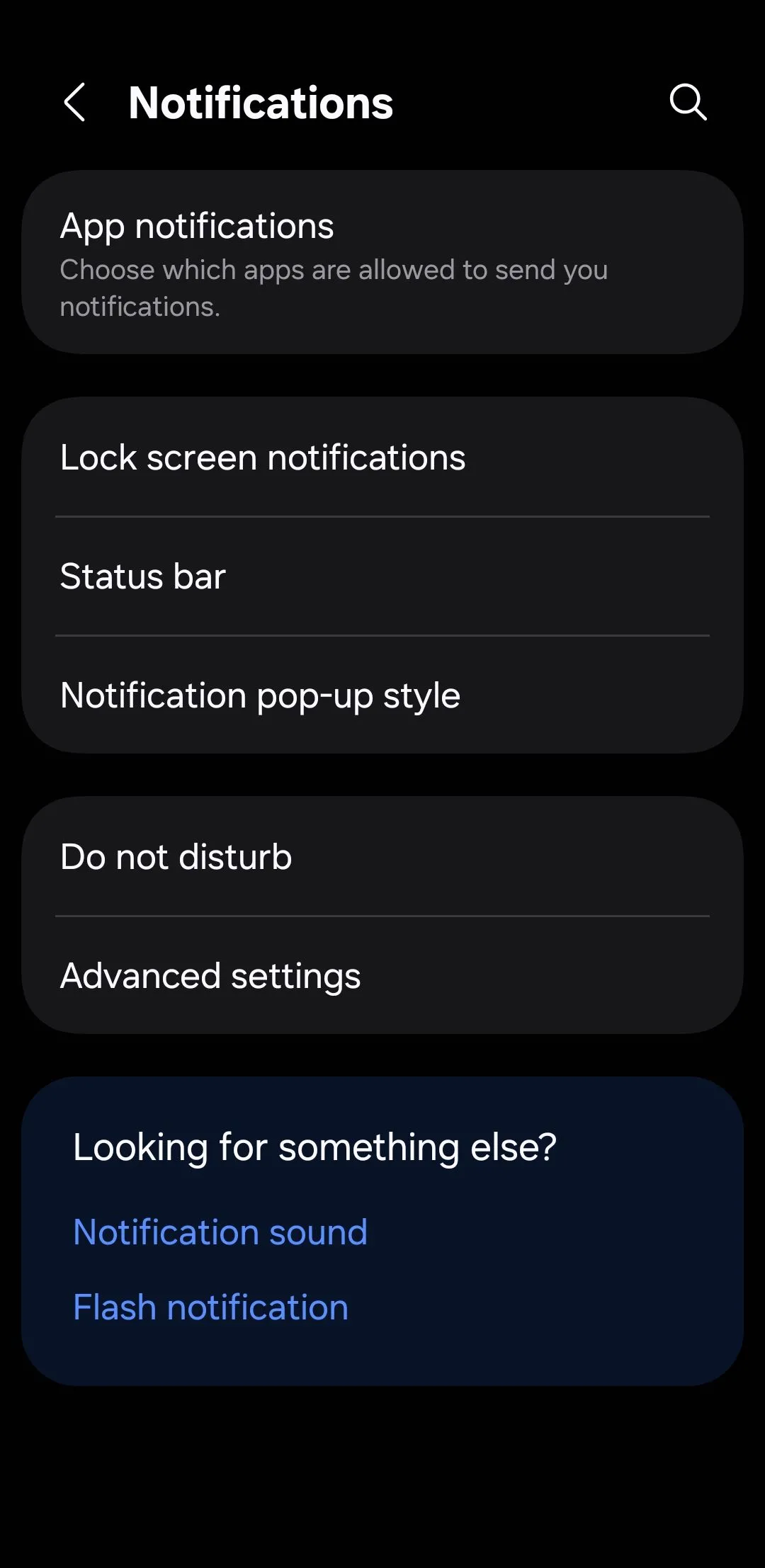 Cài đặt thông báo trên điện thoại Android
Cài đặt thông báo trên điện thoại Android
2. Sử Dụng Tính Năng Ghim Ứng Dụng Hoặc Chế Độ Khách
Bạn có bao giờ cảm thấy lo lắng khi cho bạn bè hoặc trẻ nhỏ mượn điện thoại và họ bắt đầu vuốt chạm lung tung, có nguy cơ truy cập vào dữ liệu cá nhân của bạn không? Đây chính là lúc tính năng ghim ứng dụng (App pinning) phát huy tác dụng. Nó cho phép bạn khóa điện thoại vào một ứng dụng duy nhất, giữ màn hình cố định cho đến khi bạn quyết định mở khóa.
Tính năng ghim ứng dụng thường không được bật mặc định trên hầu hết các điện thoại Android, nhưng việc thiết lập nó rất đơn giản. Hãy vào Cài đặt (Settings) > Bảo mật (Security) > Cài đặt bảo mật khác (More security settings) > Ghim ứng dụng (App pinning), sau đó bật cả hai tùy chọn Sử dụng ghim ứng dụng (Use app pinning) và Yêu cầu mã PIN trước khi bỏ ghim (Ask for PIN before unpinning). Sau khi bật, bạn chỉ cần mở ứng dụng muốn ghim, chạm vào nút Ứng dụng gần đây (Recent Apps), nhấn vào biểu tượng ứng dụng và chọn Ghim (Pin).
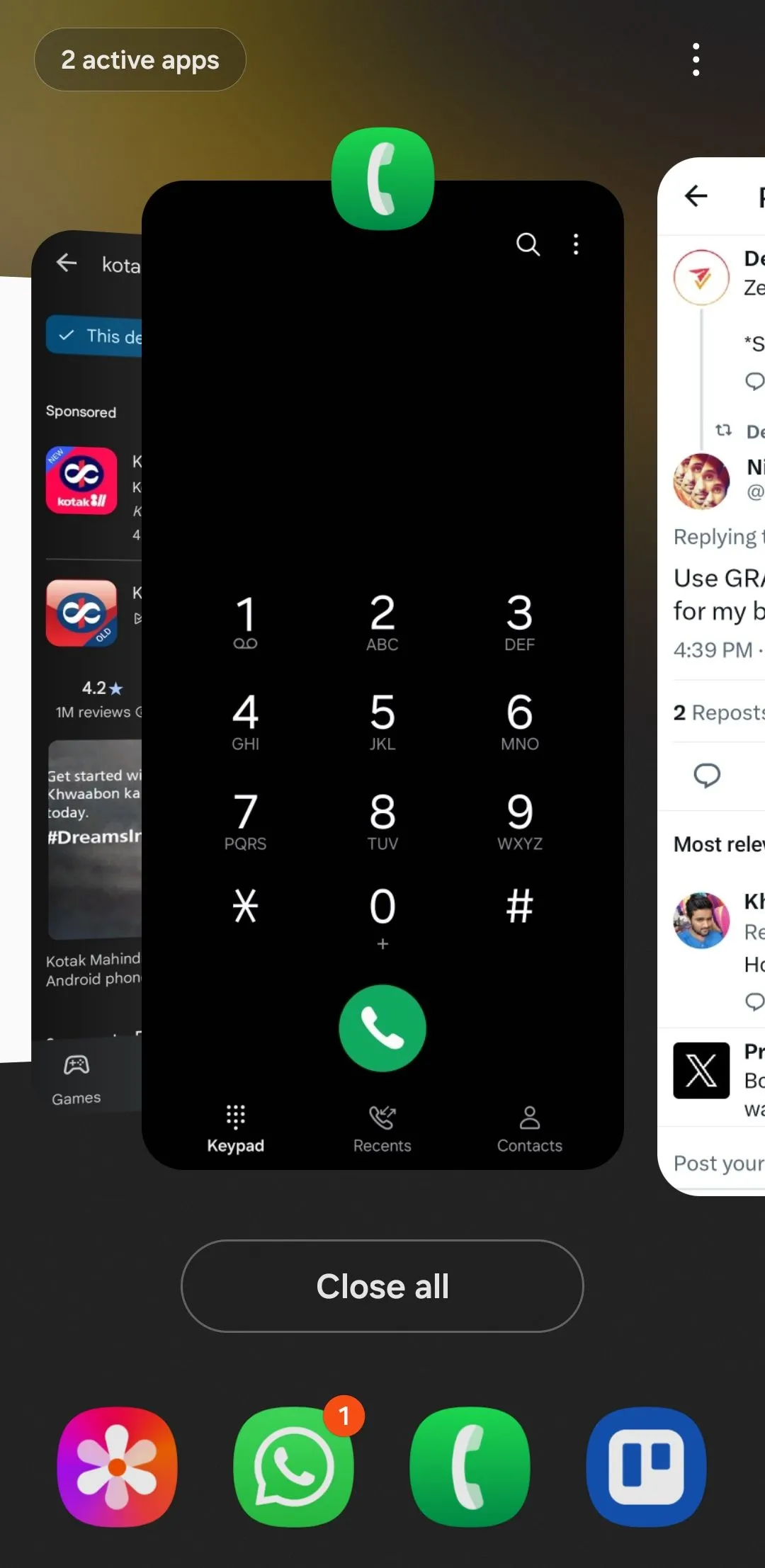 Menu ứng dụng gần đây trên điện thoại Android
Menu ứng dụng gần đây trên điện thoại Android
Nếu cảm thấy ghim ứng dụng quá hạn chế, bạn có thể sử dụng Chế độ khách (Guest Mode) trên điện thoại Android của mình. Chế độ này cho phép người khác sử dụng điện thoại của bạn với quyền truy cập hạn chế, đồng thời giữ dữ liệu cá nhân của bạn ẩn đi. Hầu hết các thiết bị Android đều hỗ trợ tính năng này, mặc dù nó không khả dụng trên các dòng điện thoại Samsung Galaxy.
Bạn thường có thể tìm thấy Chế độ khách trong Cài đặt (Settings) > Hệ thống (System) > Nhiều người dùng (Multiple Users). Từ đó, bạn chỉ cần thêm một người dùng khách và chuyển đổi sang chế độ này bất cứ khi nào cần. Nếu bạn thường xuyên cho trẻ em mượn điện thoại, hãy cân nhắc tạo một hồ sơ riêng biệt cho chúng. Điều này sẽ cho phép chúng thiết lập màn hình chính, ứng dụng và cài đặt riêng mà không ảnh hưởng đến dữ liệu của bạn.
 Thông báo ứng dụng được ghim trên điện thoại Android
Thông báo ứng dụng được ghim trên điện thoại Android
3. Từ Chối Gửi Dữ Liệu Chẩn Đoán và Sử Dụng
Theo mặc định, điện thoại Android của bạn âm thầm giao tiếp với Google ở chế độ nền, gửi đi dữ liệu chẩn đoán và sử dụng với mục đích “cải thiện Android”. Mặc dù điều này nghe có vẻ hữu ích, nhưng trên thực tế, điện thoại của bạn thường chia sẻ nhiều thông tin hơn bạn nghĩ: cách bạn sử dụng thiết bị, ứng dụng nào bạn mở và tần suất, trạng thái mạng của bạn, và thậm chí cả chi tiết về cài đặt quyền.
Nếu bạn không thoải mái với việc điện thoại của mình âm thầm báo cáo cho Google, tốt nhất là nên từ chối. Đừng lo lắng; việc làm này sẽ không làm hỏng hiệu suất điện thoại hoặc ngăn các tính năng hoạt động. Để tắt tính năng này, hãy truy cập Cài đặt (Settings) > Bảo mật và quyền riêng tư (Security and privacy) > Cài đặt quyền riêng tư khác (More privacy settings) > Sử dụng và chẩn đoán (Usage & diagnostics) và tắt công tắc.
Lưu ý rằng nhiều nhà sản xuất điện thoại cũng thu thập dữ liệu chẩn đoán của riêng họ, tách biệt với Google. Trong khi đang ở phần cài đặt, bạn nên kiểm tra các tùy chọn quyền riêng tư dành riêng cho nhà sản xuất thiết bị của mình và tắt bất kỳ tính năng thu thập dữ liệu nào bạn tìm thấy ở đó.
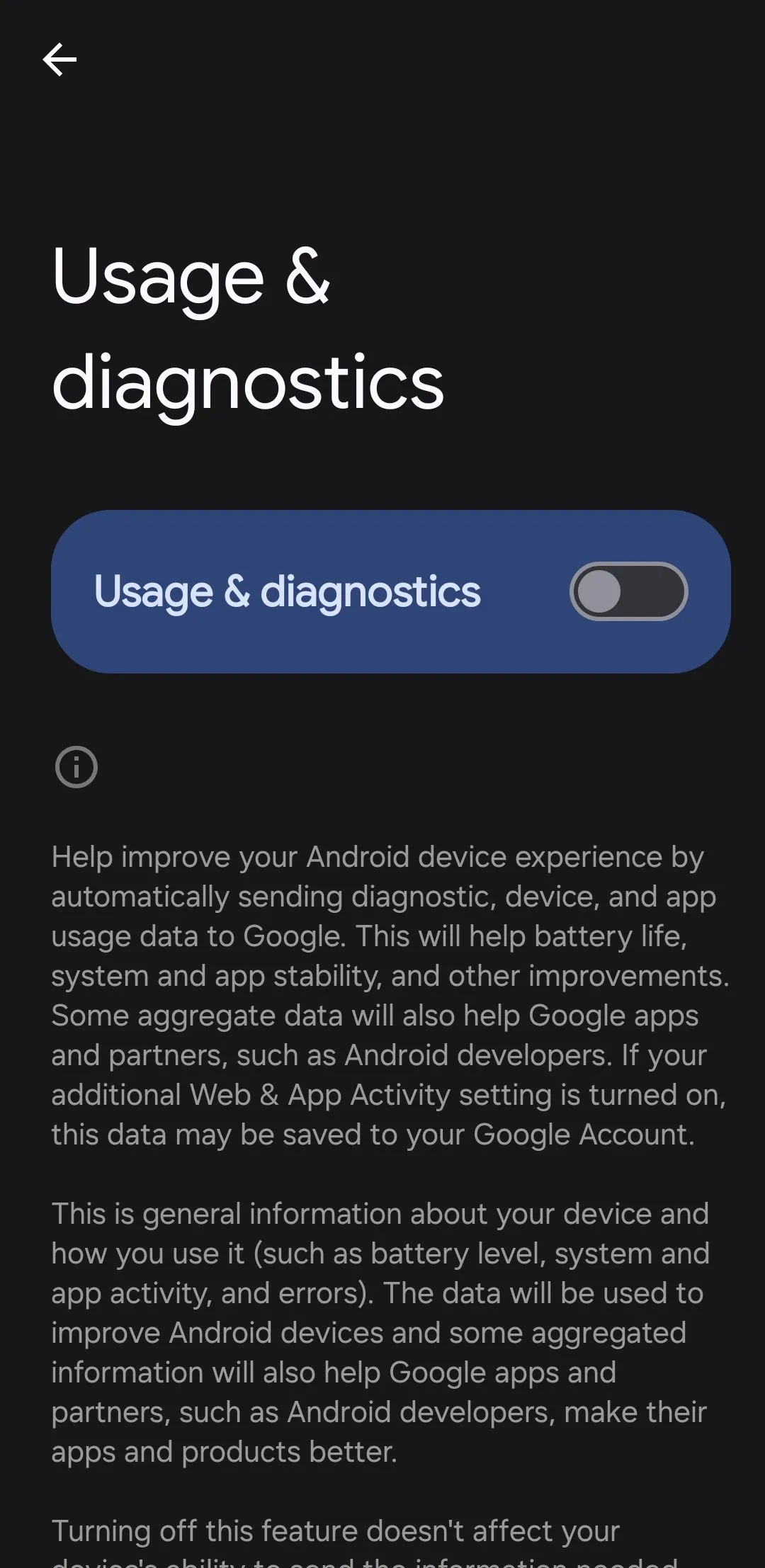 Menu sử dụng và chẩn đoán trên điện thoại Android
Menu sử dụng và chẩn đoán trên điện thoại Android
4. Vô Hiệu Hóa Theo Dõi Quảng Cáo Cá Nhân Hóa
Một trong những cách tinh vi hơn mà điện thoại Android của bạn ảnh hưởng đến quyền riêng tư là thông qua theo dõi quảng cáo. Ngay từ khi sử dụng, Google đã gán một ID quảng cáo duy nhất cho thiết bị của bạn. Bạn có thể coi nó như một thẻ tên kỹ thuật số giúp các ứng dụng và nhà quảng cáo xây dựng hồ sơ dựa trên thói quen, sở thích và hành vi của bạn. ID này không chứa tên của bạn, nhưng nó vẫn có liên hệ chặt chẽ với bạn. Theo thời gian, nó có thể được sử dụng để phân phối các quảng cáo cá nhân hóa một cách đáng ngạc nhiên hoặc thậm chí bán thông tin chi tiết về cuộc sống kỹ thuật số của bạn.
May mắn thay, bạn có thể tắt tính năng này chỉ với vài thao tác. Hãy vào Cài đặt (Settings) > Bảo mật và quyền riêng tư (Security and Privacy) > Cài đặt quyền riêng tư khác (More privacy settings) > Quảng cáo (Ads) > Quyền riêng tư quảng cáo (Ad privacy), và tắt cả ba tùy chọn. Sau đó, quay lại menu trước đó, nhấn vào Xóa ID quảng cáo (Delete advertising ID). Điều này sẽ không làm dừng quảng cáo trên điện thoại của bạn, nhưng nó sẽ làm cho chúng ít nhắm mục tiêu hơn, giúp bạn thoát khỏi vòng lặp theo dõi kỹ thuật số.
 Cài đặt quyền riêng tư trên điện thoại Android
Cài đặt quyền riêng tư trên điện thoại Android
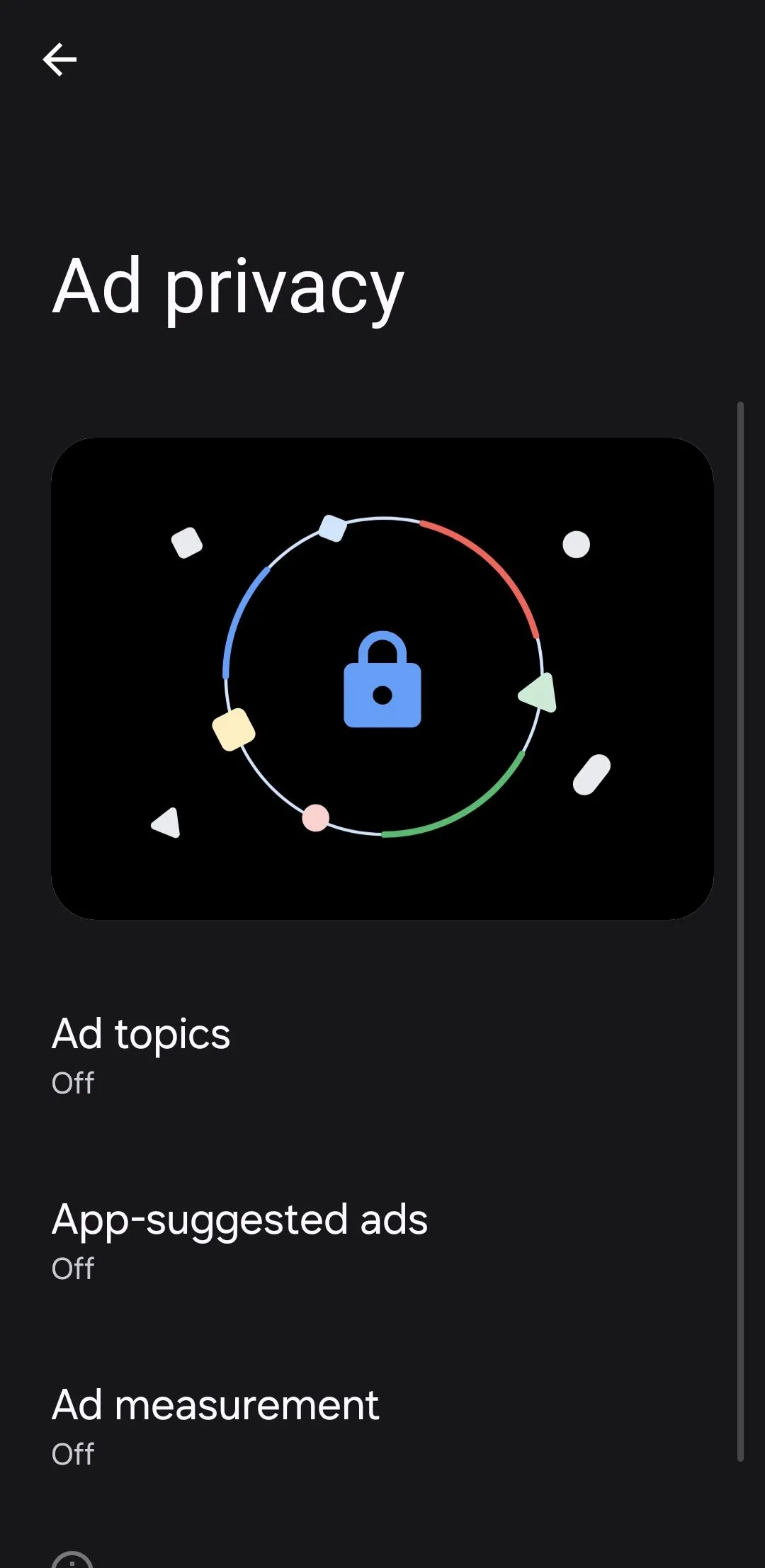 Menu cài đặt quyền riêng tư quảng cáo trên điện thoại Android
Menu cài đặt quyền riêng tư quảng cáo trên điện thoại Android
5. Kiểm Tra Cài Đặt Tài Khoản Google Của Bạn
Điện thoại Android của bạn được kết nối chặt chẽ với tài khoản Google, và đó là nơi mà một lượng đáng ngạc nhiên dữ liệu cá nhân của bạn bị thu thập và chia sẻ. Ví dụ, Google theo dõi các thứ như lịch sử tìm kiếm, vị trí, lệnh thoại và hoạt động trên YouTube của bạn.
Để ngăn chặn tất cả những điều này, trước tiên hãy truy cập myaccount.google.com và nhấp vào Dữ liệu và quyền riêng tư (Data and privacy). Cuộn xuống phần Cài đặt nhật ký (History Settings) và tắt Hoạt động trên web và ứng dụng (Web & App Activity), Dòng thời gian (Timeline) và Lịch sử YouTube (YouTube History). Khi các tùy chọn này được bật (và chúng thường được bật mặc định), Google sẽ lưu trữ dòng thời gian mọi hoạt động của bạn, những gì bạn tìm kiếm, các ứng dụng bạn sử dụng và thậm chí cả những gì bạn xem.
Nếu bạn thực sự muốn đi sâu hơn, có những cách khác để ngăn Google theo dõi điện thoại Android của bạn. Nhưng đối với hầu hết mọi người, nơi dễ nhất để bắt đầu là đơn giản điều chỉnh cài đặt tài khoản để hạn chế lượng dữ liệu mà Google thu thập.
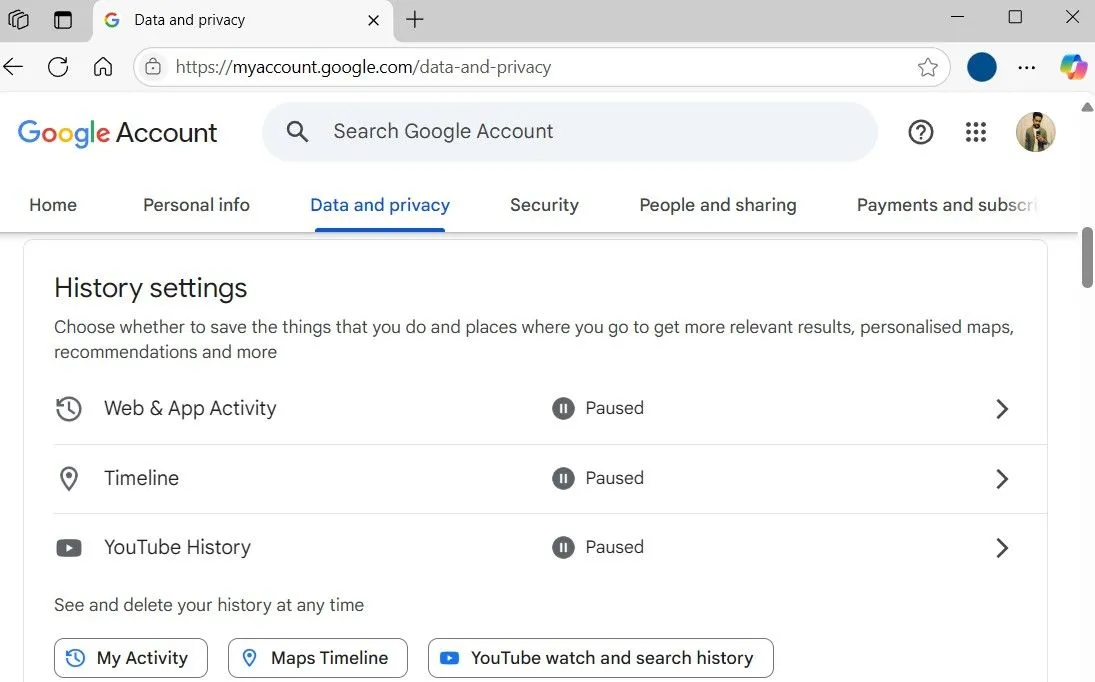 Cài đặt lịch sử tài khoản Google trong trình duyệt
Cài đặt lịch sử tài khoản Google trong trình duyệt
6. Rà Soát Quyền Truy Cập Ứng Dụng (App Permissions)
Đôi khi, sự phấn khích hoặc vội vàng khi thử một ứng dụng hoặc trò chơi mới khiến chúng ta bỏ qua. Bạn nhấn “Cài đặt”, nhanh chóng bỏ qua màn hình cấp quyền, và đột nhiên ứng dụng có quyền truy cập vào vị trí, camera, micro và thậm chí cả danh bạ của bạn.
Đó thực sự là một vấn đề nghiêm trọng. Nhiều ứng dụng yêu cầu quyền truy cập quá mức mà chúng thực sự không cần, và hầu hết thời gian, điều này không được chú ý. Một ứng dụng đèn pin không cần vị trí của bạn. Một trình chỉnh sửa ảnh không cần kiểm tra nhật ký cuộc gọi của bạn. Nhưng điều đó vẫn xảy ra mọi lúc.
Đây là lý do tại sao bạn nên dành vài phút để kiểm tra lại quyền của các ứng dụng theo thời gian. Android thực sự cung cấp một cách khá tiện lợi để làm điều này. Hãy vào Cài đặt (Settings) > Bảo mật và quyền riêng tư (Security and privacy) > Quyền đã sử dụng trong 24 giờ qua (Permissions used in last 24 hours). Bạn sẽ có cái nhìn tổng quan nhanh chóng về những ứng dụng nào đã truy cập vào các tính năng như camera, micro và GPS của bạn. Nếu bạn muốn có cái nhìn rộng hơn, hãy chạm vào menu thả xuống và chuyển sang 7 ngày qua (Last 7 days).
Từ đó, đừng ngần ngại thu hồi bất kỳ quyền nào mà bạn cảm thấy không hợp lý. Nếu mục đích của một ứng dụng không giải thích rõ ràng tại sao nó cần truy cập vào một thứ gì đó, bạn hoàn toàn có quyền chặn nó.
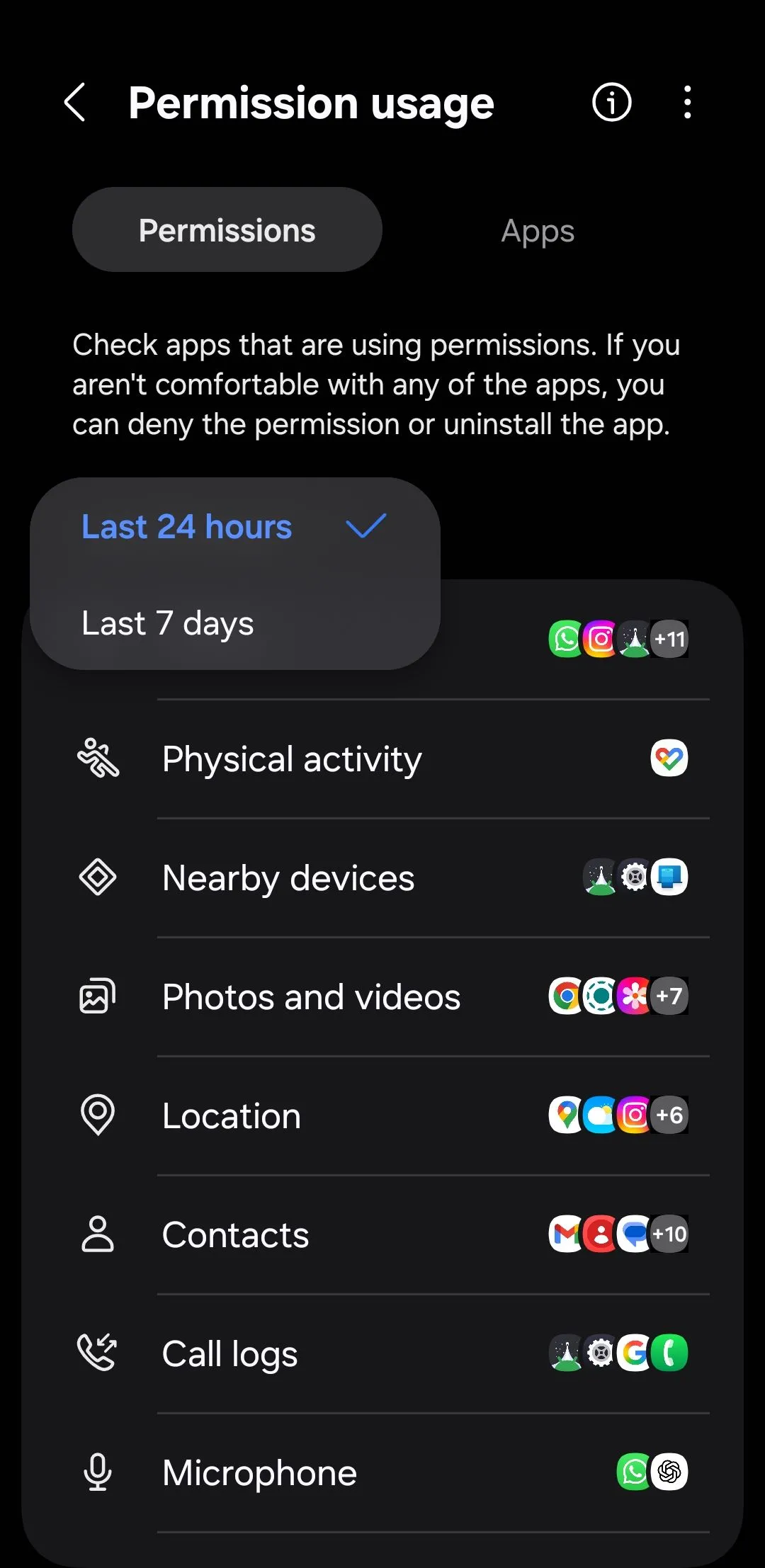 Mức sử dụng quyền trên điện thoại Android
Mức sử dụng quyền trên điện thoại Android
7. Kiểm Tra Ứng Dụng Nào Truy Cập Bộ Nhớ Tạm (Clipboard)
Bạn có thể sao chép nhiều thứ nhạy cảm hơn bạn nhận ra – mật khẩu, số thẻ tín dụng, địa chỉ, thậm chí cả hình ảnh. Tất cả những thứ đó đều được lưu trữ tạm thời trên bộ nhớ tạm (clipboard) của điện thoại Android của bạn. Điều này tiện lợi, chắc chắn rồi, nhưng một số ứng dụng có thể âm thầm theo dõi nó mà bạn không hề hay biết.
Điều đó có nghĩa là một ứng dụng ngẫu nhiên bạn cài đặt để sử dụng nhanh chóng có thể đọc được thứ cuối cùng bạn đã sao chép. May mắn thay, Android cung cấp một tính năng tiện lợi cho phép bạn biết khi nào một ứng dụng đang truy cập vào bộ nhớ tạm của bạn. Chỉ cần vào Cài đặt (Settings) > Bảo mật và quyền riêng tư (Security and privacy) > Kiểm soát và cảnh báo (Controls and alerts), và bật Cảnh báo khi bộ nhớ tạm được truy cập (Alert when clipboard accessed).
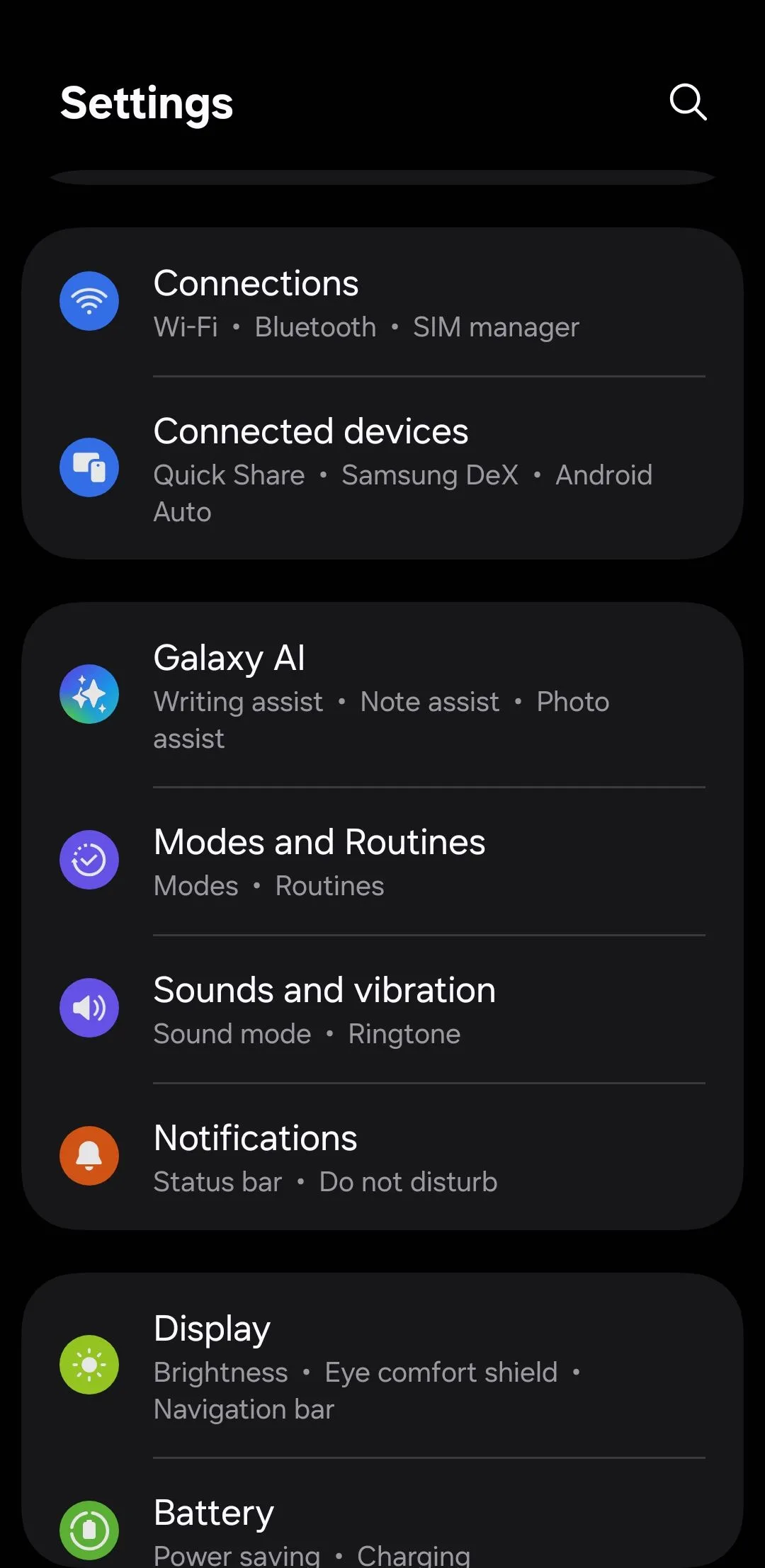 Cài đặt trên điện thoại Android
Cài đặt trên điện thoại Android
Khi đã thiết lập, bạn sẽ nhận được một thông báo nhỏ bất cứ khi nào một ứng dụng cố gắng đọc bộ nhớ tạm của bạn. Khi bạn phát hiện những ứng dụng như vậy, hành động tốt nhất là xóa chúng ngay lập tức để bảo vệ dữ liệu nhạy cảm của mình.
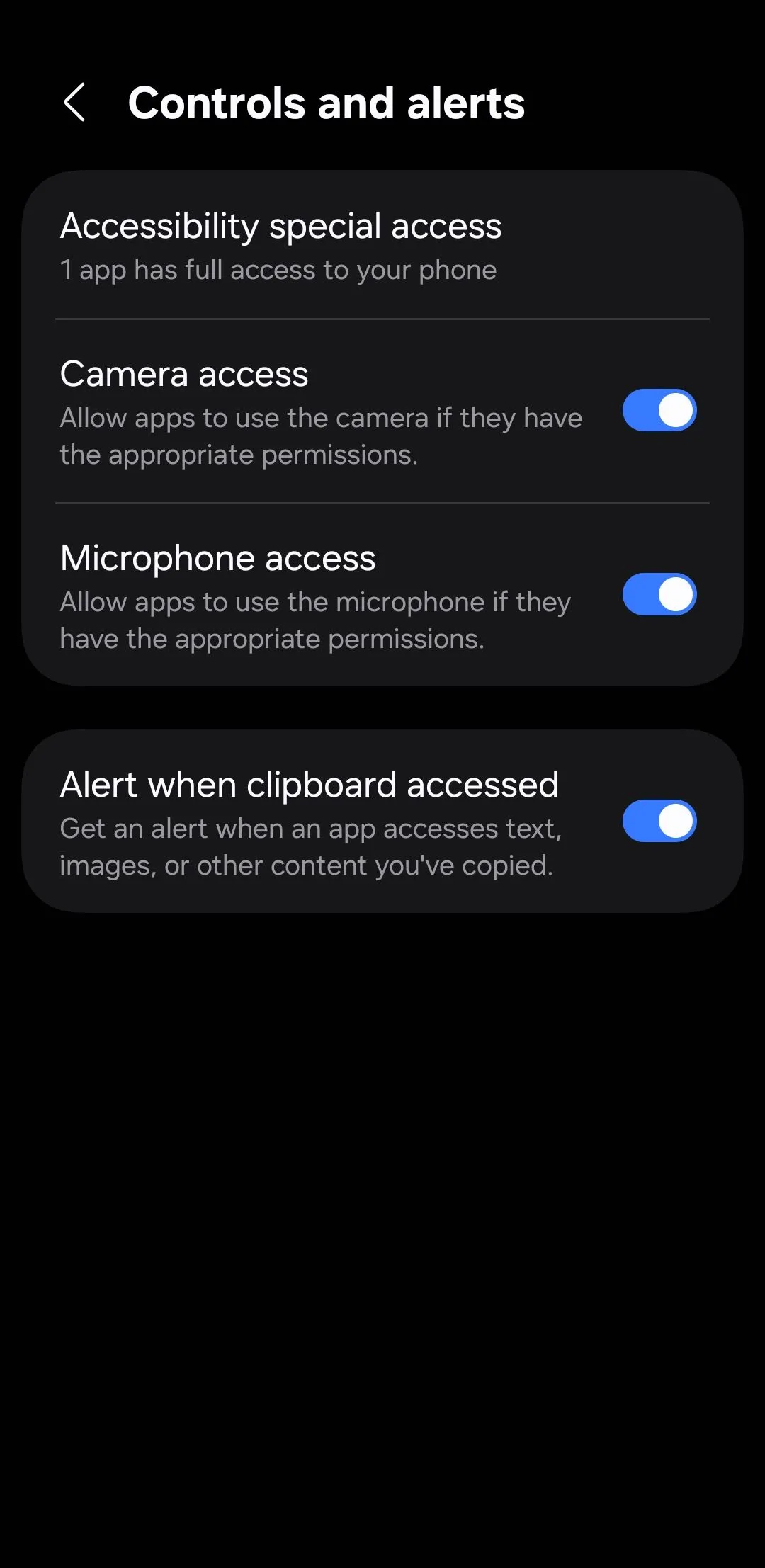 Menu kiểm soát và cảnh báo trên Android
Menu kiểm soát và cảnh báo trên Android
Việc đào sâu vào các cài đặt của điện thoại không hẳn là điều thú vị. Nhưng sự thật là, hầu hết các điện thoại Android đều được thiết lập để ưu tiên sự tiện lợi và thu thập dữ liệu, chứ không phải quyền riêng tư. Việc dành vài phút để điều chỉnh các cài đặt này là hoàn toàn xứng đáng, giúp bạn bảo vệ quyền riêng tư cá nhân và có được sự an tâm khi sử dụng thiết bị của mình. Nếu bạn có bất kỳ thắc mắc nào hoặc muốn chia sẻ kinh nghiệm của mình về việc tối ưu bảo mật trên Android, đừng ngần ngại để lại bình luận bên dưới nhé!


